分区工具diskgenius有很多用户在使用,有时候需要强制删除文件,怎么办呢?下文就是分区工具diskgenius强制删除文件的具体方法,一起看看去吧。
分区工具diskgenius强制删除文件的具体方法

我们需要先将制作好的u深度u盘启动盘插入电脑接口,开机按快捷键进入主菜单界面,选择“【02】U深度WIN8 PE标准版(新机器)”,如下图所示:
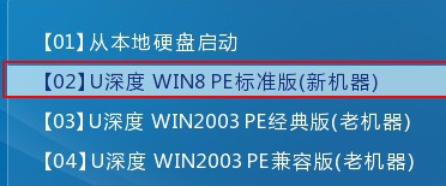
然后我进入双击桌面上“DiskGenius分区工具”图标,如下图所示:

接着打开磁盘选择需要删除的文件或文件夹,右键选择菜单中“强制删除”选项,如下图所示:

最后我们在弹出强制删除文件窗口中,点击“删除”按钮即可,文件就可以强制删除了,如下图所示:
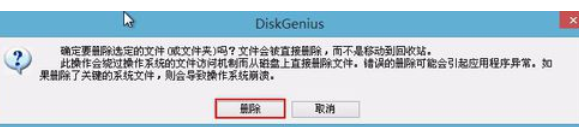
上文介绍的diskgenius强制删除文件的具体方法,你们是不是都学会了啊!










